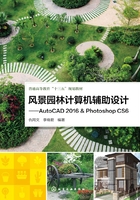
上QQ阅读APP看本书,新人免费读10天
设备和账号都新为新人
1.3.8 旋转
旋转可对选定的对象,按照指定基点和角度进行旋转操作,可以通过单击“修改”面板中的“旋转”工具  ,或输入快捷键RO,然后按空格键来执行。执行命令后可根据提示选择需要旋转的对象,指定基点,并通过鼠标移动或输入角度来完成旋转,用户还可以通过命令行提示进行旋转复制、参照等选项操作。
,或输入快捷键RO,然后按空格键来执行。执行命令后可根据提示选择需要旋转的对象,指定基点,并通过鼠标移动或输入角度来完成旋转,用户还可以通过命令行提示进行旋转复制、参照等选项操作。
示例1-16 使用“旋转”命令进行参照旋转
① 输入快捷键RO后按空格键,用鼠标选择矩形作为旋转对象后按空格键确认,单击斜线段的右侧端点作为旋转基点,如图1-89所示。

图1-89 指定旋转基点
② 输入R后按空格键,执行“参照”选项,在出现“指定参照角”的提示后,单击矩形的右下角点,并在之后单击矩形的左下角点为第二点,如图1-90所示。

图1-90 指定参照角
③ 将鼠标移动至斜线段左侧端点处单击,完成对象的参照旋转,如图1-91所示。

图1-91 完成效果